

文章概要:
如何将电子书导入iPhone呢?如何把文档(Word、PDF、TXT、PPT等)导入iPhone呢?对于喜爱看书的推友们来说,闲暇时泡杯茶或者煮一杯咖啡,开着背景音乐,拿着iPhone/iPad在散漫的阳光下看电子书,也是生活一大乐趣。
如何将电子书导入iPhone/iPad呢?推荐您使用同步助手,快速导入电子书。
1.首先将设备连接上电脑,打开同步助手,切换到电子书界面。
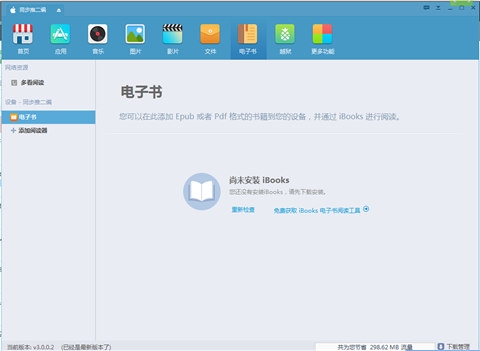
2.如果你还没有安装iBooks,可以按照提示进行下载安装。
3.当然除了iBooks,你还可以自行添加阅读器,如多看阅读等。
4.添加完iBooks后就可以将电脑里的电子书导入到设备了。
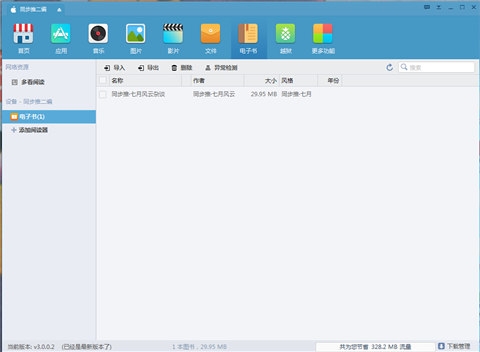
5.在手机上打开iBooks后就可以浏览刚才导入的电子书了。
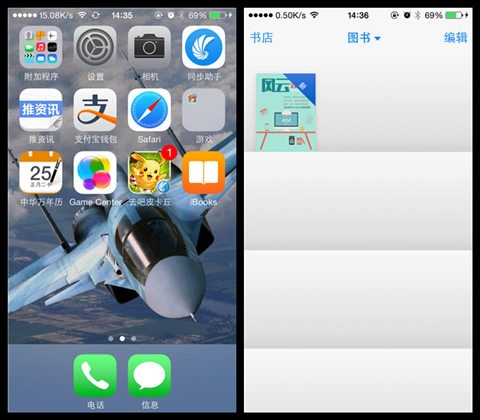
有了电子书,那么推友们想必不禁要问,如何把文档(Word、PDF、TXT、PPT等)导入iPhone呢?同步助手同样快速搞定。
1.打开同步助手,切换到更多功能,点击"文档"。
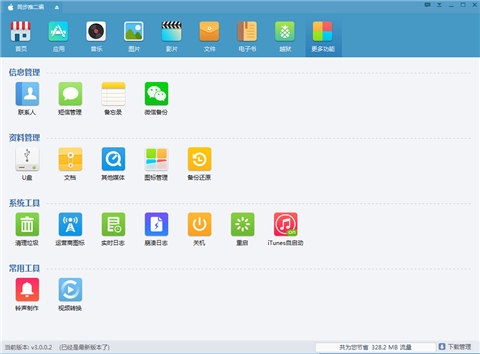
2.如果你还没安装FlieApp的话就按提示安装。
3.安装好后就可以将文档导入到设备中了。
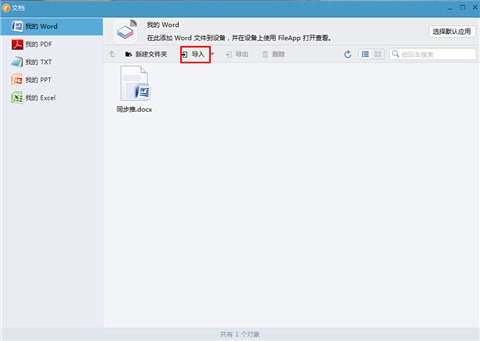
4.还可以自己新建一个文件夹,将相关文档进行分类。
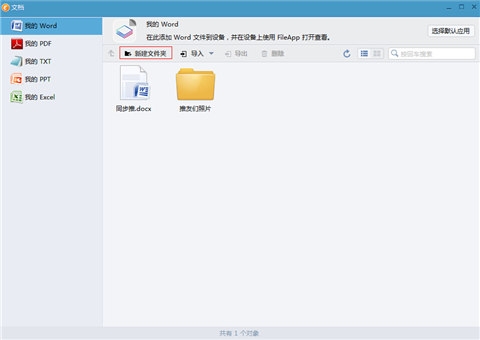
发表于2014年8月20日 / 产品教程 / 来源:同步推资讯
赞
25人赞过
分享到转载请注明 《在iPhone/iPad上怎么看电子书 怎么用...》转自同步推资讯 | news.tongbu.com